
文章图片
在短视频的创作过程中 , 有诸多关键步骤 , 比如定位创作方向、明确创作主题、撰写脚本、前期拍摄素材等等 。 准备好剪辑素材后 , 如果想要按照构思 , 把各种素材整合成一段完整的、连贯的、有故事性的视频 , 那么还得靠后期剪辑 。 所以 , 熟练掌握后期剪辑的各种技巧 , 在短视频的制作过程中 , 极其重要 。
剪辑工具:爱剪辑

文章图片
爱剪辑LOGO
一、创建竖屏分辨率 打开软件时 , 会弹出“新建”对话框 , 一般情况下 , 短视频的最佳观看状态是竖屏 , 所以我们在“视频尺寸”下拉列表中 , 选择需要的竖屏分辨率即可 。 如“1080*1920(1080P竖屏)”、“2160*3840(4K 竖屏)”等等 。
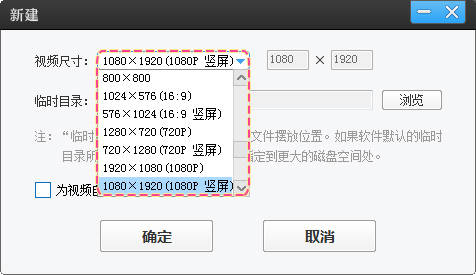
文章图片
二、导入视频素材 完成设置后 , 点击“添加视频”按钮 , 导入视频素材 。

文章图片
如果视频素材中存在的声音 , 影响到剪辑时添加的音频效果 , 那么我们可以在“声音设置”栏目的“使用音轨”下拉框中, 选择“消除原片声音”(快捷键Ctrl+W) , 对视频进行消音处理 。
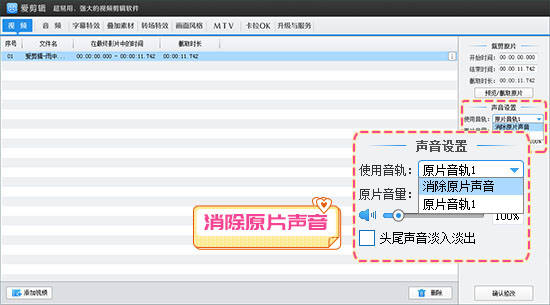
文章图片
三、截取需要的片段 用“Ctrl+E”打开“创新式时间轴”面板 , 分三步完成视频的剪辑 。
1、鼠标拖动时间轴滑块 , 结合“左右方向键”(五秒微移选取画面) , 定位到要分割的画面附近 , 然后将时间轴调到最大(快捷键“+”) , 使时间轴上的每个格子代表一个帧 。 这时 , 按定时间轴滑块左右滑动 , 或使用“上下方向键” , 即可进行画面的最细逐帧定位 。
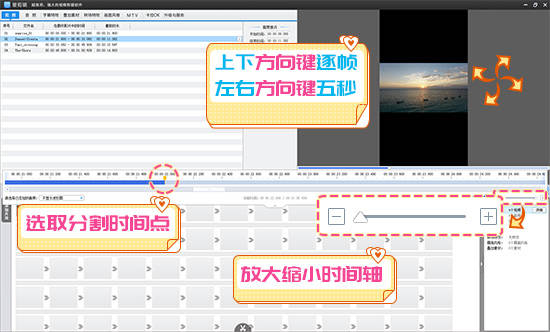
文章图片
2、在需要分割的画面处 , 使用“超级剪刀手”(快捷键Ctrl+Q)一键分割视频 。
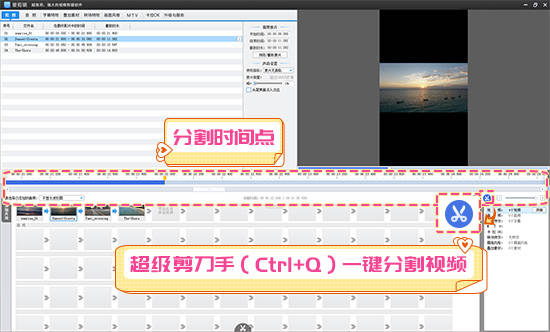
文章图片
3、将视频分割成多段后 , 在视频列表中 , 选中要删除的片段 , 点击“删除”按钮 , 即可将不需要的片段删除 。 然后在“已添加片段”区域 , 按定鼠标左键拖曳视频缩略图 , 调整视频片段的播放顺序 。
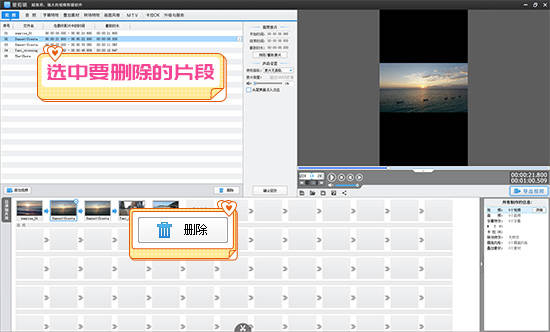
文章图片
四、添加图片背景 如果视频素材是横屏尺寸的 , 由于横竖屏比例不一致 , 视频导入后会产生上下黑边 。 这时 , 可以通过“叠加素材”-“加贴图”功能 , 添加一张中间镂空的png格式图片 , 覆盖黑边区域 , 作为视频的背景图 。 这也是短视频创作中非常流行的做法 。

文章图片
具体操作时 , 切换到“叠加素材”面板 , 在左侧栏点击“加贴图” 。 首先在视频预览框中 , 单击要添加贴图的时间点 , 然后双击视频预览框 , 在弹出的“选择贴图”对话框中 , 选择图片或导入本地图片 。 添加背景图后 , 设置图片持续时长 , 勾选图片特效为无效果 。
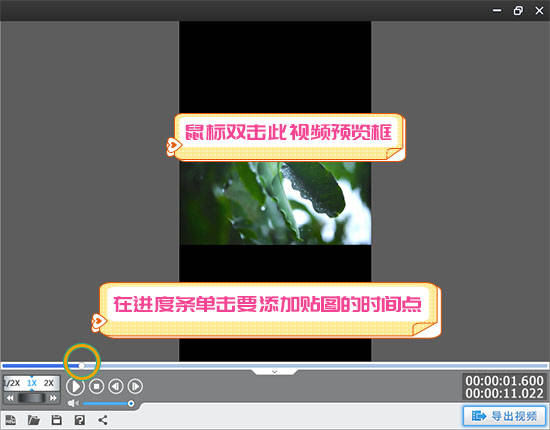
文章图片
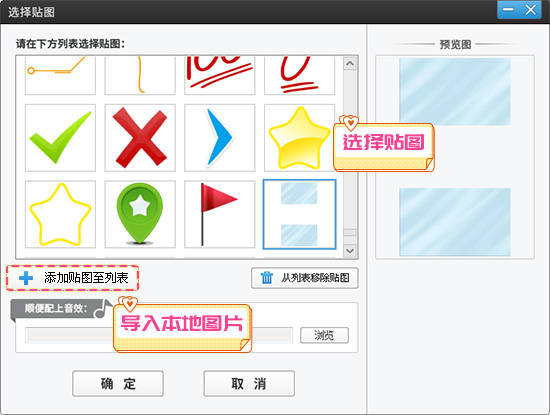
特别声明:本站内容均来自网友提供或互联网,仅供参考,请勿用于商业和其他非法用途。如果侵犯了您的权益请与我们联系,我们将在24小时内删除。
